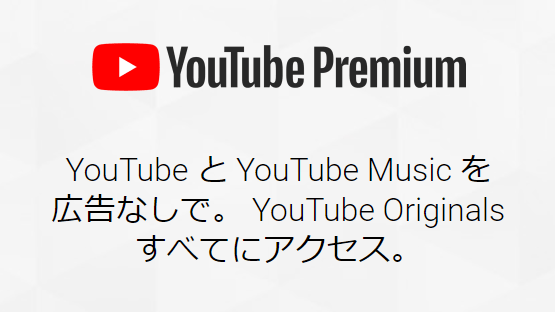今までは、さくらインターネットのサブドメインを使用していたのですが、Googleアドセンスに登録してみたいのと、何となく興味があったので独自のドメインを取得してみました。ブログ立ち上げ時は「とりあえず最初は無料のサブドメインでいいか~。」くらいの気持ちだったのですがなんか、短いURLに惹かれていました。
今までのURLはmarimo.sumomo.ne.jp(サブドメイン)でしたが
11月14日からmarimo21.netへ変更となりました。
独自ドメインを取得しよう
ドメインは .jp .com .org .net などいろいろあり取得費もドメインによって変わってきます。
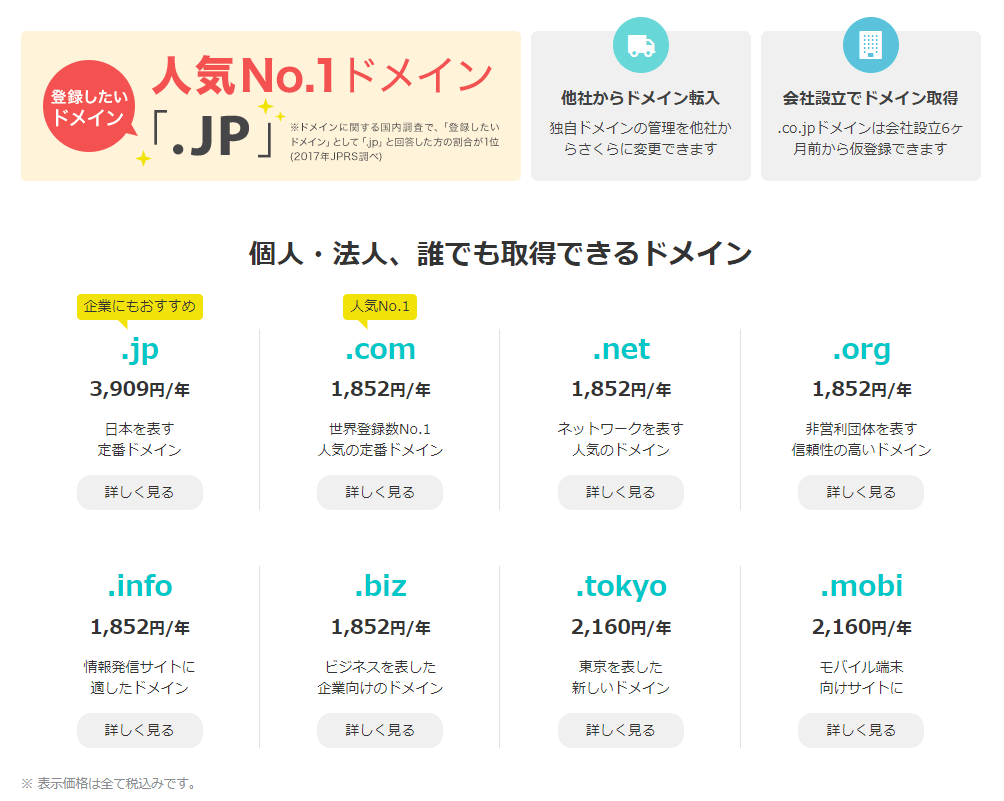
WEBページの内容や用途に合わせて選ぶといいと思います。
まずドメインの○○○.jp ○○○.comの○○○の部分を決めましょう。
決まったらドメイン検索をします。この段階で他の人がすでに希望のドメインを取得していたら、そのドメインは取得できません、○○○の部分を変えるかその後ろの.jp や.comの部分を別の使用できるものに変えましょう。
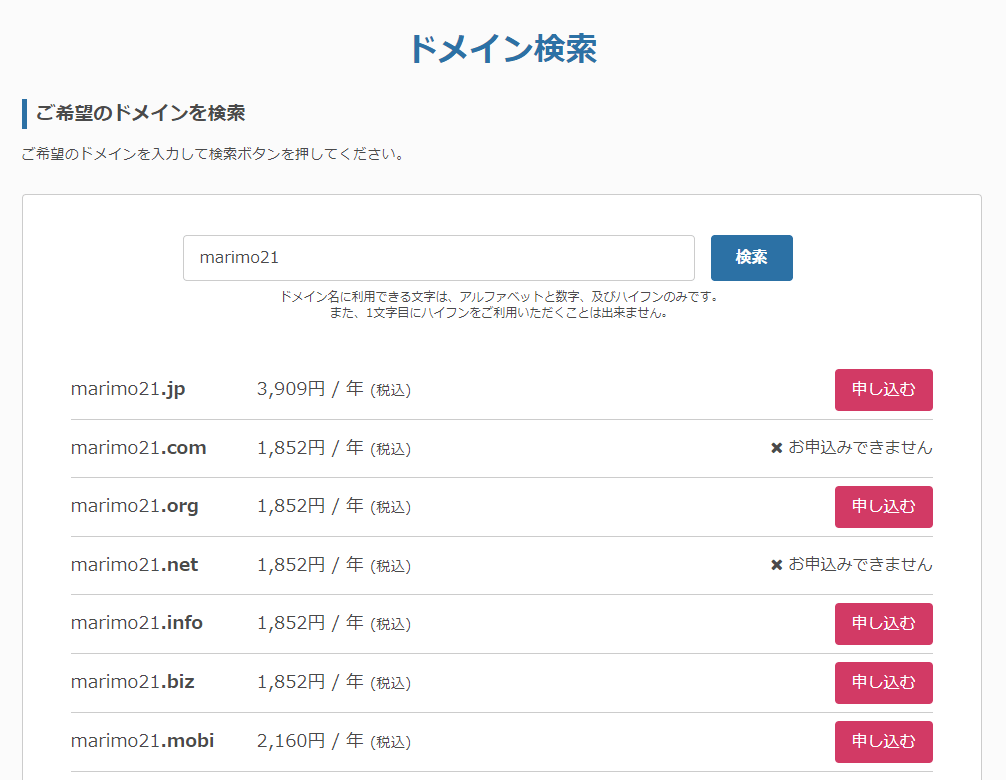
自分の場合はmarimo21.netで取得しました。marimo21.comは誰かがすでに取得しいていました。かかった時間はドメイン申し込み→クレジットカードで決済→ドメイン取得完了まで約30分で完了しました。
WordPressに新しいURLでアクセスできるようにしよう
サーバーコントロールパネルから、左メニューにある「ドメインの設定」の「ドメイン/SSL設定」を選択します。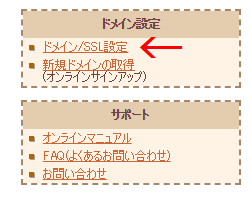
先程取得した独自ドメインの右にある「変更」を選択。
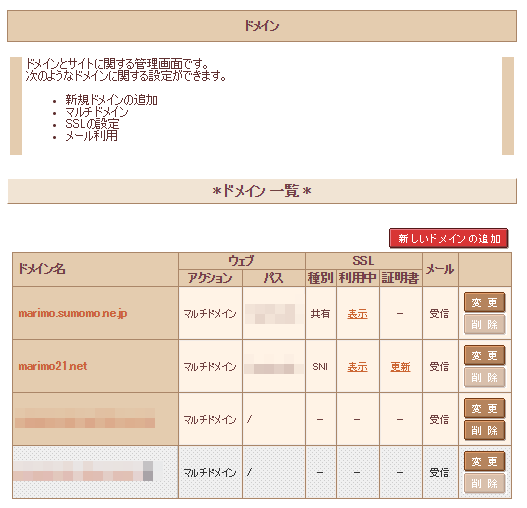
「2.マルチドメインの対象のフォルダを指定してください」にサブドメインで使用していたフォルダと同じにします。
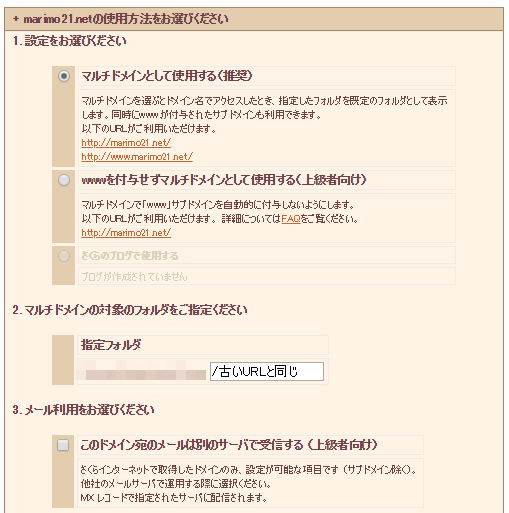
これで送信を押せば、今まで使っていたURLのパスと新しいURLのパスを共通化させます。すると下図のようにどちらのURLでもWordPressにアクセスできるようになります。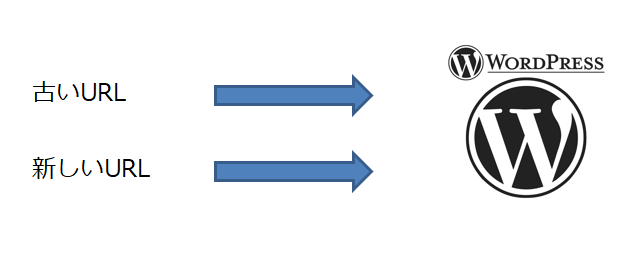
しかし、このままだとURLが2つあることになってしまいます。そこで、次の設定を行います。
古いURLへのアクセスを新しいURLへ自動転送(301リダイレクト)する様にしよう
まずWordPressのダッシュボード画面から「設定」>「一般」と進みます。
「WordPressアドレス」「サイトアドレス」に、新しいURLをいれます。
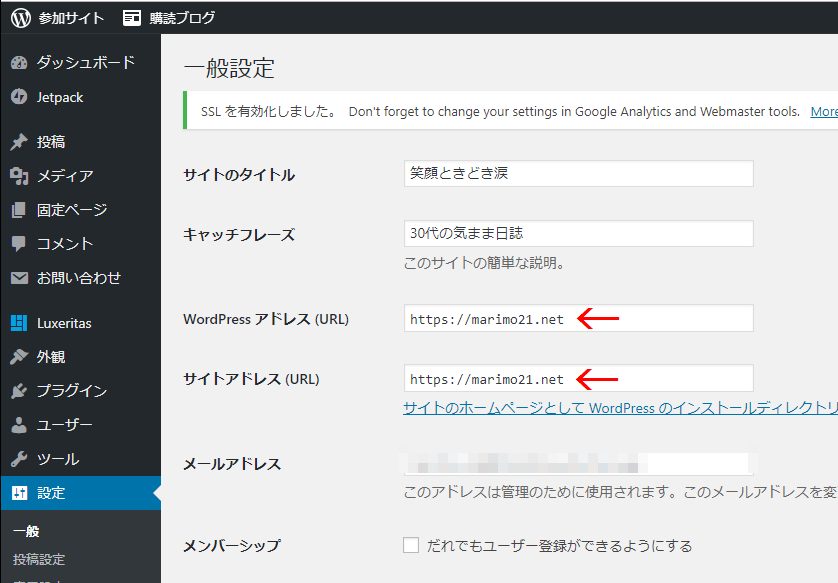
この設定をした後は新しいURL「新しいURL/wp-login.php」からログインする様にしましょう。
次に301リダイレクト設定をします。
URLを変更した際は必ず行いましょう。古いURLへのクセスを新しいURLへ自動転送する設定です。
サーバーコントロールパネルから、左メニューの「運用に便利なツール」の「ファイルマネージャー」を選択します。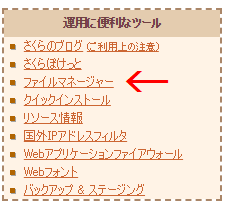
WordPressで使っているフォルダ内の「.htaccess」をダブルクリックで開きます。
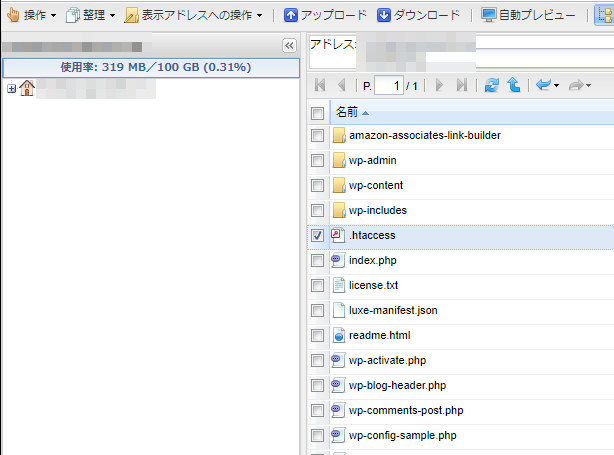
画面の左下にプレビューが表示されますので「ペンマーク」を選択。
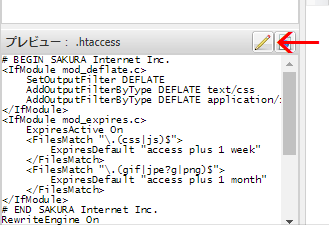
コードを編集できるようになるので、「#BEGIN Wordpress」の前に次のコードを追加します。
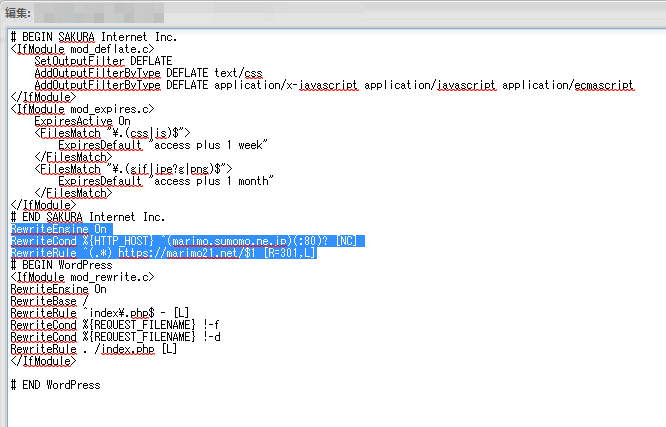
RewriteEngine On
RewriteCond %{HTTP_HOST} ^(古いURL)(:80)? [NC]
RewriteRule ^(.*) http://○○○.com/$1 [R=301,L]2行目の(古いURL)はhttp://を省きます。
3行目はhttp://〇〇〇.●●と新しいURLを入れます。
ここで新しいURLに間違えが無いか確認しましょう。
設定を終えたら実際に古いURLへアクセスして新しいURLへ転送されるか試してみましょう。
プラグインを使ってWordPress内の古いURLを新しいURLに一括書き換えをしよう
書き換えには「Search Regex」というプラグインを使います。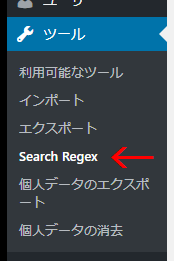
インストールしたらWordPressのダッシュボードからプラグインを選択し「Search Regex」を開きます。
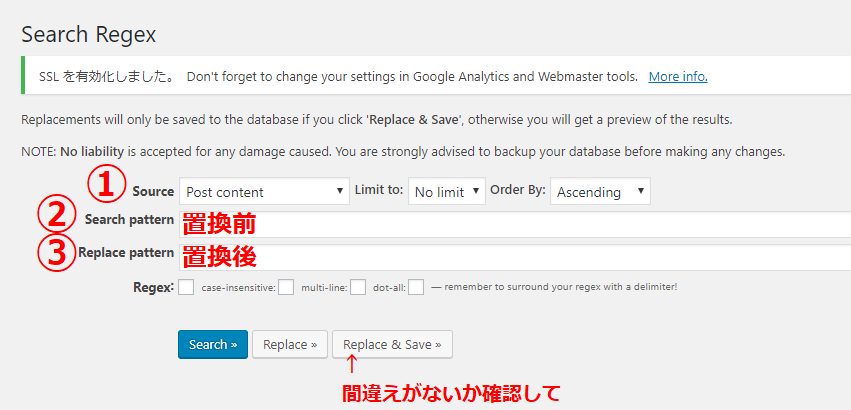
①は「どこにある文字を置換するか」です。記事内のリンクのみ置換する場合はこのままでよいです。
②は「置換前」、③は「置換後」の文字列です。②に古いURL、③に新しいURLを入れます。入力した文字列に間違えがないのを確認したら「Replace&Save」を押して完了です。
これで、サイト内で使用されているリンクURLが古いURLから新しいURLに書き換えられます。
最後に
今回自分が行った作業はこのくらいです。足らない部分もあるかと思いますが少し手も役に立てればと思います。